Zilais ekrāns 0000145 - kā palīdzēt risināt problēmu

- 1684
- 488
- Charles McDermott
Microsoft nepalaiž garām iespēju nopelnīt naudu saviem lietotājiem. Lieli fondi nonāk cīņā ar pirātismu. Un viens no veidiem ir radīt grūtības viltotos darbos. Kādu rītu lietotājs pieceļas, sāk datoru un atklāj zilu ekrānu. Patiesībā iekraušana ir pabeigta par to. Bet joprojām ir risinājums, tāpēc jums nevajadzētu izmisumā.

Kļūdas korekcija C0000145 lietojumprogrammas kļūda operētājsistēmā Windows.
Kļūdas apraksts
Pirmkārt, jums ir jāsaprot, ko C0000145 lietojumprogrammas kļūda Windows 7 nozīmē, kā novērst šo kļūdu un ko pats lietotājs var darīt līdzīgā situācijā.
Galvenais šīs kļūdas iemesls ir neatbilstība starp oficiālo atjauninājumu un viltotu montāžas digitālajiem parakstiem. Problēma parādījās pēc atjauninājumu paketes izlaišanas 2015. gada 14. aprīlī. Viens no tiem - KB3045999 BSOD - bloķē turpmāku sistēmas ielādi. Tradicionāli rodas kļūda versijās, kuru aktivizēšana notika ar trešās daļas programmatūru. Tomēr šādus ziņojumus nāk no licencētiem lietotājiem. Ja jums ir oriģināls produkts, sazinieties ar Microsoft atbalsta pakalpojumu. Lasīt vairāk. Kļūda rodas tikai operētājsistēmā Windows 7. Jaunākas sistēmas nav jutīgas pret šādu ietekmi vai kļūdai ir lielisks nosaukums. Tāpēc mēs iesakām, ja iespējams, veikt jauninājumu uz jaunākām Windows versijām.
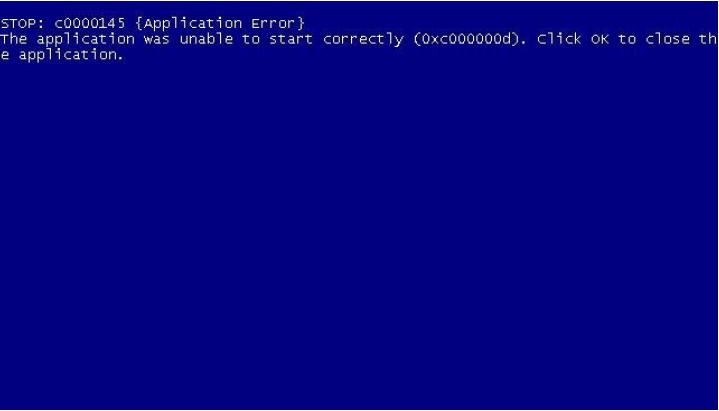
Veidi, kā novērst problēmu
Ja ielādējot Windows 7, lietotājs ieraudzīja zilu ekrānu, kura komunikācijā ir kļūda C0000145, tad jums būs jāveic daži pasākumi. Jūs varat izmantot pareizo veidu, lai atrisinātu problēmu.
Ir tikai 2 no tiem. Pirmais paredz izmantot sistēmas automātiskās atkopšanas un palaišanas maģistra izmantošanu. Otrais nodrošina bēdīgi slavenā atjauninājuma manuālu noņemšanu. Kad sistēma atjauno funkcionalitāti, aizliedz automātisku atjaunināšanas ielādi. Diemžēl tas nedarbosies, lai iegādātos oficiālo septiņu - tiek atzīmēta atbalsta beigu atcelšana operētājsistēmas atbalstu.
1. metode - atkopšanas galvenais
Lai piezvanītu meistaram, jums būs nepieciešama datora atsāknēšana, iespējams, pat ar ārkārtas izslēgšanu. Līdzīgs solis izraisīs loga izskatu ar 30 sekunžu lejupielādes grafiku ielādēšanas režīmam. Jums jāizvēlas drošais režīms, izmantojot komandrindu. Tas ir svarīgi, jo būs daudz grūtāk saukt par meistaru tīri drošā režīmā. Komandrindas interfeisā ievadiet vienu no komandu opcijām - Riftui.Exe vai x: // windows/system32/atjaunot/reflui.Exe. Burts X jāaizstāj ar sistēmas diska burtu indikatoru. Parasti tas ir C, bet jums var būt atšķirīgs. Pēc pareizas darbības veiktspējas meistara meistars tiks atvērts, kur būs šādi punkti:
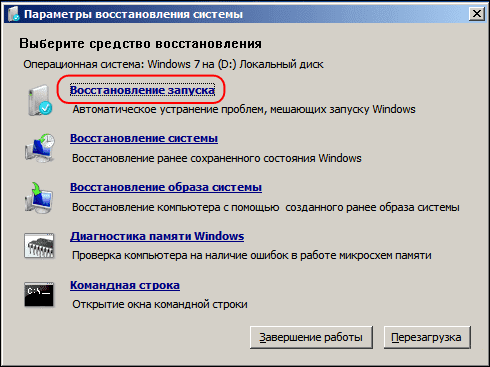
Pirmkārt, jums ir jāizmēģina iespēja atjaunot palaišanu. Viss, kas jums jādara, ir ievērot lietderības norādījumus. Ja tas nepalīdzēja, glābšanas laikā nonāks sistēmas atjaunošanas alternatīva izpirkšana vai operētājsistēmas sākotnējais attēls. Pārliecinieties, ka tiek izveidota kritisko datu rezerves kopija - atjaunošanas procesa laikā viņi var nojaukt. Visas izmaiņas drošajā režīmā ir neatgriezeniskas. Ir svarīgi to paturēt prātā. Tas nedarbosies, lai atgrieztu iepriekšējo versiju, tikai tad, ja jūs to nerakstījāt attēla formātā. Ar kļūmi paliek tikai viena iespēja - pārinstalēt sistēmu.
2. metode - atjaunināšanas manuāla noņemšana
Jūs varat mēģināt noņemt atjauninājumu manuāli, izmantojot to pašu galveno. Lai to izdarītu, komandrindā jums jānorāda operētājsistēmas instalēšanas diska burtu apzīmējums un instalēto atjauninājumu saraksta pieprasījums. Tas izskatās kaut kas līdzīgs šim:
DEMM /Image: D: /Get-Packages
Pēc saraksta ielādes meklējiet līniju
Pakete_for_kb3045999 ~ 31bf3856ad364e35 ~ amd64 ~~ 6.Viens.Viens.Viens
Tālāk jums jāizraksta komanda vienā rindā noņemšanai formātā
DEMM /Image: D: /noņemiet paketi /PackageName: Package_for_kb3045999 ~ 31BF3856AD364E35 ~ AMD64 ~~ 6.Viens.Viens.Viens
Labāk ir izrakstīt manuāli, jo režīmā var nebūt kursora, un tastatūras standarta komandas var nerīkoties. Pilnīgas noņemšanas beigās jums jāiziet no komandas izejas un restartēšanas sistēmas. Jūs varat pāriet uz parasto septiņu funkcionēšanu. Atliek vismazākais - automātisko atjauninājumu instalēšanas aizliegums.
Zinot, kā atrisināt problēmu zilā ekrāna formā ar parakstu "Stop C0000145 lietojumprogrammas kļūda" un ko darīt šādā situācijā, jūs nevarat uztraukties, ja tā kāda iemesla dēļ atkal parādās vēlreiz. Bet esi piesardzīgs. Galu galā atjauninājumu noraidīšana neļaus iegūt patiešām noderīgus papildinājumus operētājsistēmai. Lai gan Windows 7 gadījumā tas vairs nav būtisks. Microsoft oficiāli pārstāja atbalstīt šo OS. Un tāpēc nav jāgaida svaigi atjauninājumi.
Kā aizliegt automātisko Windows 7 automātisko atjauninājumu instalēšanu
Lai iegūtu pilnīgu atjauninājumu aizliegumu, ir jāapmeklē administrācijas sadaļa ar atbilstošām tiesībām. Opciju var palaist tieši vai caur rīkiem “Sistēma un drošība”. Vadītāja sadaļā jums jāizvēlas visu pakalpojumu saraksts un jāgrūtās uz leju līdz atjaunināšanas centram. Noklikšķiniet uz tā divreiz, lai varētu izvēlēties lejupielādes veidu "Atspējot" veidu. Tagad atliek to apturēt un piemērot izmaiņas. Vairāk atjaunināšanas neuztraucieties.
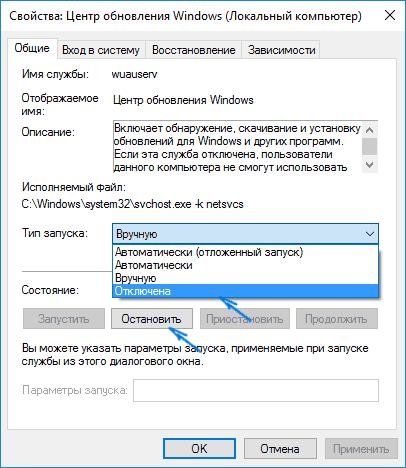
Ir vēl viena metode. Vadības panelī jums jāatrod mums pazīstams Windows atjaunināšanas centrs. Jūs varat tajā iekļūt tieši vai izmantot izvēlni “Sistēma un drošība”. Tur ir jāizvēlas rīks atjaunināšanas parametru iestatīšanai. Atvērtajā ekrānā atlasiet konteksta pogu "saglabāt saglabāšanu" un aizliegt automātiski pārbaudīt atjauninājumus. Atkarībā no montāžas funkcija var izskatīties kā manuāla pārbaude vai "nepārbaudiet atjauninājumus". Ir arī jānoņem zemāk esošās kastes - piekrišana saņemt paziņojumus par jauniem kvītēm un atļauju jebkuram lietotājam atjaunināt ierīci. Pēc apstiprināšanas jūs varat atgriezties darbā. Režīms neaizliedz atjaunināt, bet ļaus lietotājam izslēgt no slodzes saraksta, kas izraisīja sistēmas darbības pārtraukumus.
- « Kļūdu atrisināšanas elementa risināšanas cēloņi un metodes netika atrasti
- Kļūda 0x80131500 pie ieejas Windows veikala diagnostikā un ārstēšanā »

